解决Windows系统输入gpedit.msc提示找不到的问题
发布时间:2023-4-26 16:14:40 来源: 纵横云
解决Windows系统输入gpedit.msc提示找不到的问题
1.快捷键“Win+R”打开“运行”窗口,输入“regedit”,然后回车。

2.在编辑器左侧依次找到“HKEY_CURRENT_USER”-“SOFTWARE”-“Policies”-“Microsoft”-“MMC”
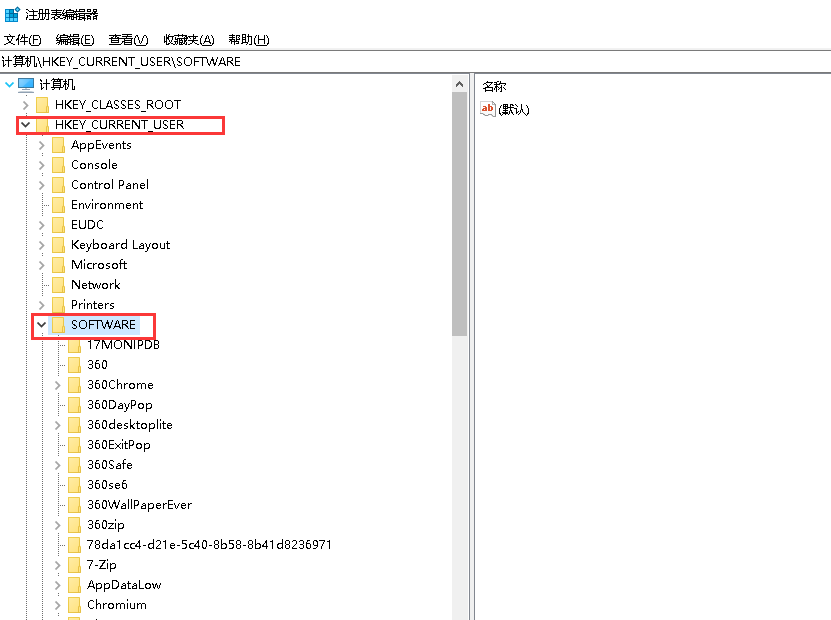
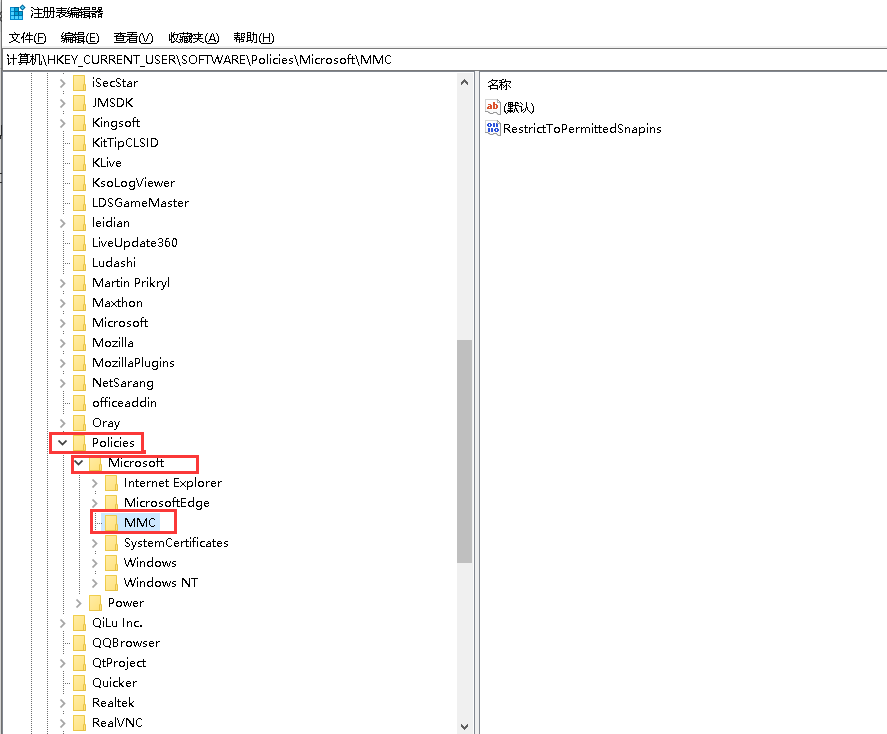
3.然后将右侧“RestrictToPermittedSnapins”的值设置为0。
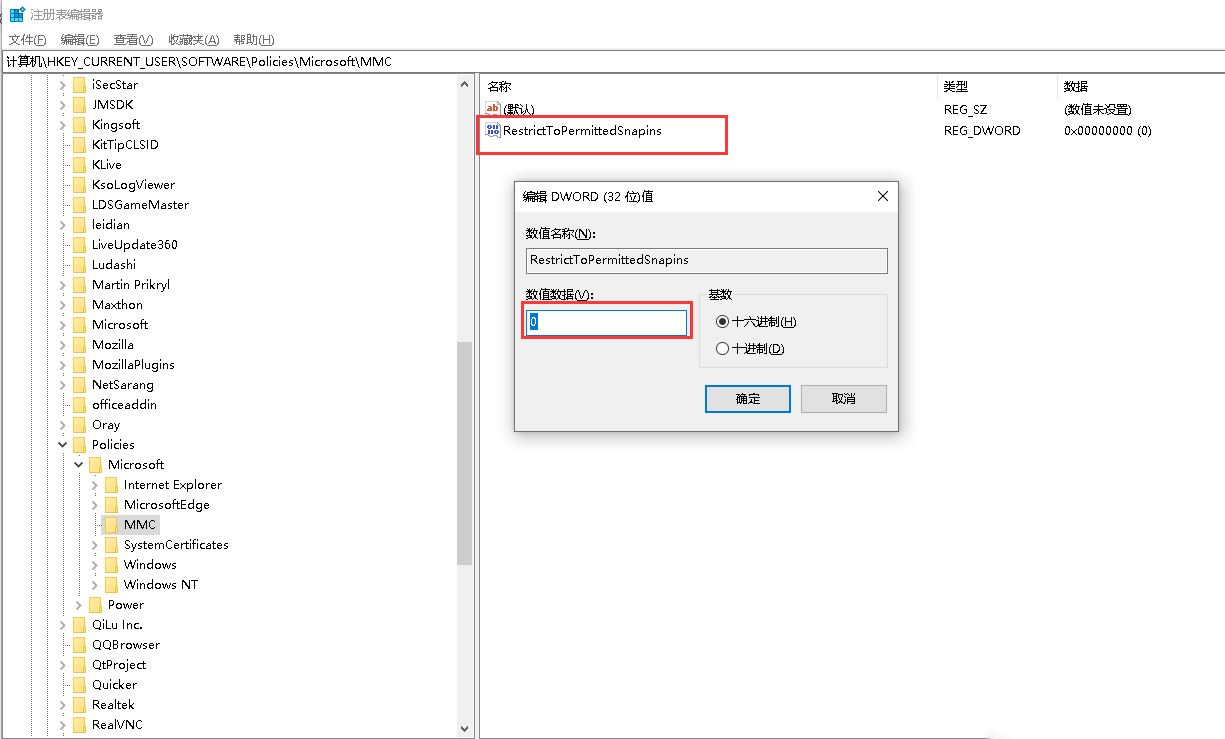
4.设置完成后,重启计算机,就可以输入gpedit.msc命令就可以打开组策略了。
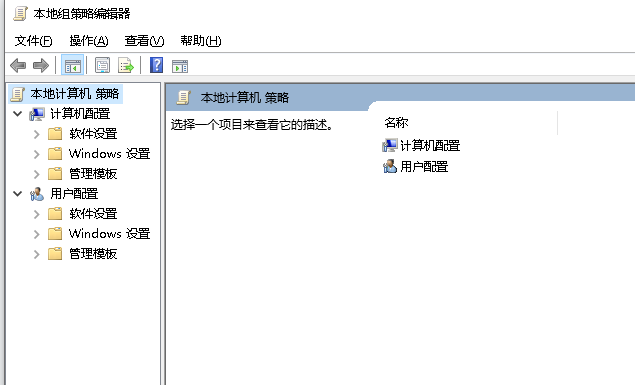
本文来源:
https://www.zonghengcloud.com/article/10586.html
[复制链接]
链接已复制
